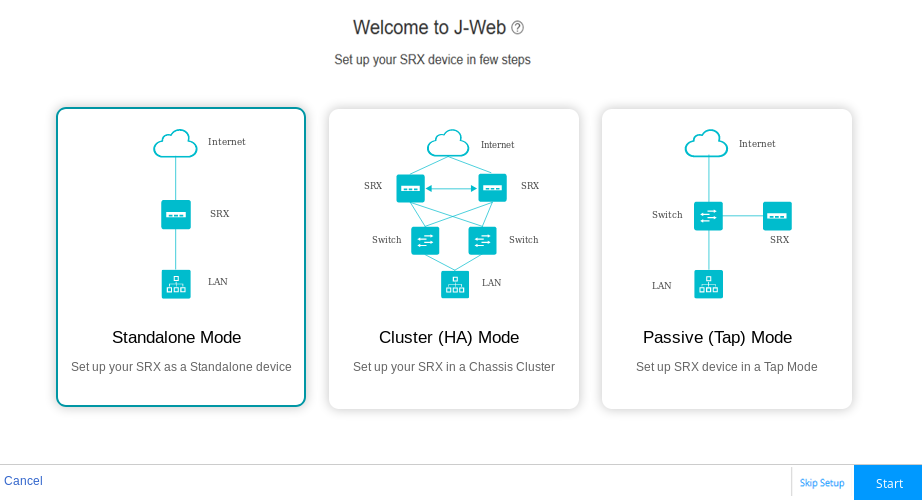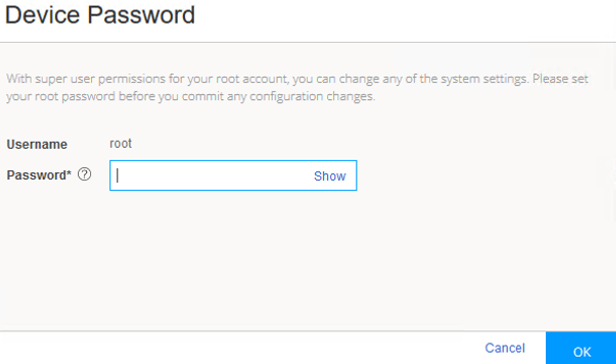- play_arrow 将 SRX 系列防火墙添加到 Security Director Cloud
- play_arrow 挡泥板
- play_arrow J-Web 仪表板
-
- play_arrow 监控
- play_arrow 设备管理
- play_arrow 基本设置
- play_arrow 集群管理
- play_arrow 用户和角色
- play_arrow 多租户 - 资源配置文件
- play_arrow 多租户 — 互连端口
- play_arrow 多租户 - 逻辑系统
- play_arrow 多租户 - 租户
- play_arrow 证书管理 - 证书
- play_arrow 证书管理 - 证书颁发机构组
- play_arrow 许可证管理
- play_arrow 安全包管理
- play_arrow ATP 管理
- play_arrow 操作
- play_arrow 软件管理
- play_arrow 配置管理
- play_arrow 告警管理
- play_arrow 转速
- play_arrow 工具
- play_arrow 重置配置
-
- play_arrow 网络
- play_arrow 连接—接口
- play_arrow 连接性 — VLAN
- play_arrow 连接性 — 链路聚合
- play_arrow 连接性—无线 LAN
- play_arrow DHCP 客户端
- play_arrow DHCP 服务器
- play_arrow 防火墙过滤器 - IPv4
- play_arrow 防火墙过滤器 - IPv6
- play_arrow 防火墙过滤器 — 分配给接口
- play_arrow NAT 策略
- play_arrow NAT 池
- play_arrow 目标 NAT
- play_arrow 静态 NAT
- play_arrow NAT 代理 ARP/ND
- play_arrow 静态路由
- play_arrow RIP 路由
- play_arrow OSPF 路由
- play_arrow BGP 路由
- play_arrow 路由实例
- play_arrow 路由 - 策略
- play_arrow 路由 — 转发模式
- play_arrow CoS - 值别名
- play_arrow CoS - 转发等级
- play_arrow CoS 分类符
- play_arrow CoS - 重写规则
- play_arrow CoS - 调度程序
- play_arrow CoS —调度器图
- play_arrow CoS - 丢弃配置文件
- play_arrow CoS - 虚拟通道组
- play_arrow CoS - 分配给接口
- play_arrow 应用 QoS
- play_arrow IPSec VPN
- play_arrow 动态 VPN
- play_arrow 合规
-
- play_arrow 安全策略和对象
- play_arrow 安全策略
- play_arrow 元数据流式处理策略
- play_arrow 区域/屏幕
- play_arrow 区域地址
- play_arrow 全局地址
- play_arrow 服务业
- play_arrow 动态应用程序
- play_arrow 应用跟踪
- play_arrow 附表
- play_arrow 代理配置文件
-
- play_arrow 安全服务
- play_arrow 内容安全默认配置
- play_arrow 内容安全防病毒配置文件
- play_arrow 内容安全 Web 过滤配置文件
- play_arrow 内容安全反垃圾邮件配置文件
- play_arrow 内容安全内容过滤配置文件
- play_arrow 内容安全性自定义对象
- play_arrow 内容安全策略
- play_arrow IPS 策略
- play_arrow IPS 签名
- play_arrow IPS 传感器
- play_arrow ALG
- play_arrow 元数据流配置文件
- play_arrow ATP 反恶意软件
- play_arrow ATP SecIntel 配置文件
- play_arrow ATP SecIntel 配置文件组
- play_arrow SSL 初始配置文件
- play_arrow SSL 代理配置文件
- play_arrow 防火墙身份验证 - 访问配置文件
- play_arrow 防火墙身份验证 — 地址池
- play_arrow 防火墙身份验证设置
- play_arrow 防火墙身份验证 - UAC 设置
- play_arrow 防火墙身份验证 - Active Directory
- play_arrow 防火墙身份验证 — 本地身份验证
- play_arrow 防火墙身份验证 — 身份验证优先级
- play_arrow 防火墙身份验证 — JIMS
- play_arrow ICAP 重定向
-
在此页面上
访问 J-Web 用户界面
使用 J-Web 的先决条件
要访问所有 SRX 系列防火墙的 J-Web 界面,您的管理设备需要以下软件:
支持的浏览器 - Mozilla Firefox 和 Google Chrome。
注意:默认情况下,您可以通过启用了 HTTPS 的 Web 浏览器建立 J-Web 会话。
Microsoft 于 2022 年 6 月终止了对 Internet Explorer 的支持。因此,从 Junos OS 22.4R1 或更高版本开始,Internet Explorer 不支持 J-Web UI。
语言支持 — 英文版浏览器。
登录 J-Web
本文档假设您访问设备以使用出厂默认配置首次启动 J-Web。如果您的 SRX 系列防火墙已配置了管理 IP 地址,则只需将浏览器指向设备的管理地址即可访问 J-Web。
出厂默认设置因 SRX 系列防火墙而异。此外,某些 SRX 系列防火墙具有接口,而其他防火墙则使用收入(网络接口)端口进行基于以太网的管理。运行出厂默认配置时,SRX 300 和 500 系列设备通常在启用主机管理访问的特定网络接口端口上提供 DHCP 服务。
在具有专用管理接口的 SRX 系列防火墙上,DHCP 服务可能以出厂默认设置提供,也可能不存在。某些设备在专用管理接口 (fxp0) 上提供 DHCP 服务器功能。使用不提供 DHCP 服务的设备(例如SRX5400)时,必须确保管理设备具有兼容的 IP 地址。此地址可以手动分配,也可以由管理网络上的外部 DHCP 服务器分配。
表 1 提供了与 SRX 系列防火墙的 J-Web 访问相关的出厂默认设置。如果未列出您的 SRX 系列防火墙,请参阅相应的硬件指南,了解有关出厂默认设置的详细信息。
SRX 系列防火墙 | 管理接口 | DHCP 服务器端口 | DHCP 子网 | J-Web 服务器 IP |
|---|---|---|---|---|
SRX300、SRX320 | ge-0/0/1 到 ge-0/0/6 | ge-0/0/1 到 ge-0/0/6 | 192.168.1.0/24 | 192.168.1.1 |
SRX340、SRX345 | MGMT/fxp0 | FXP0 | 192.168.1.0/24 | 192.168.1.1 |
ge-0/0/1 到 ge-0/0/14 | 192.168.2.0/24 | 192.168.2.1 | ||
SRX380 | MGMT/fxp0 | FXP0 | 192.168.1.0/24 | 192.168.1.1 |
ge-0/0/1 至 ge-0/0/18 | 192.168.2.0/24 | 192.168.2.1 | ||
SRX550 HM | ge-0/0/1 至 ge-0/0/5 | ge-0/0/1 至 ge-0/0/5 | 192.168.1.0/24 到 192.168.5.0/24 | 192.168.1.1 到 192.168.5.1 |
SRX1500 | MGMT/fxp0 | ge-0/0/1 | 192.168.2.0/24 | 192.168.1.1、192.168.2.1、192.168.3.1 或 192.168.4.1 |
SRX1600 | MGMT/fxp0 | ge-0/0/1 | 192.168.2.0/24 | 192.168.1.1 或 192.168.2.1 |
| SRX2300, SRX4300 | MGMT/fxp0 | mge-0/0/1 | 192.168.2.0/24 | 192.168.1.1 或 192.168.2.1 |
SRX4100, SRX4200 | MGMT/fxp0 | 那 | 那 | 192.168.1.1 |
SRX4600 | MGMT/fxp0 | XE-1/1/1 | 不适用(默认配置中没有 DHCP 地址池) | 192.168.1.1 |
SRX5400、SRX5600 SRX5800 | MGMT/fxp0 | 那 | 那 | 192.168.1.1 |
vSRX 虚拟防火墙 | FXP0 | 那 | 那 | 那 |
要在新设备上登录 J-Web 界面,请执行以下操作:
祝贺!现在您已可以访问 J-Web 界面,接下来就可以使用 J-Web 配置、管理和监控您的 SRX 设备了。
- 快速了解 J-Web 用户界面: 探索 J-Web
- 使用设置向导进行初始配置: J-Web 安装向导
- 访问设备仪表板: 仪表板概述
- 监控设备流量: 监控流量映射
- 配置设备: 配置基本设置
- 观看学习字节视频,了解 vSRX 虚拟防火墙上的 J-Web 使用情况: SRX J-Web 访问